La plupart des gens aiment prendre des photos dans la vie quotidienne et souhaitent également améliorer la beauté de leurs photos. A ce moment, ils peuvent se demander comment embellir une photo pour la rendre plus belle ? Heureusement, cet article vous expliquera comment améliorer une photo dans Photoshop
De nos jours, la plupart d'entre vous ont l'habitude de prendre des photos et des vidéos pour enregistrer le moment précieux où vous voyagez, assistez à des fêtes, retrouvez votre famille, etc. Et puis vous aimez partager ces bons souvenirs sur les réseaux sociaux.
Pour rendre le contenu plus attrayant, vous devez embellir ces images et photos. Si vous souhaitez créer un diaporama de photos ou éditer des vidéos, comme ajouter de la musique, des transitions ou du texte, etc., MiniTool MovieMaker doit avoir la priorité.
Comment sublimer une photo ? Voici 9 conseils pour augmenter la beauté de vos photos.
9 astuces simples pour améliorer une photo
Si vous n'êtes pas satisfait de vos photos ou images, vous pouvez utiliser ces hacks pour améliorer vos photos.
- Ajuster la saturation :Pour rendre la photo plus naturelle, vous pouvez régler la saturation afin d'améliorer ou de réduire l'intensité des couleurs.
- Modifier le contraste :Pour améliorer les hautes lumières ou les ombres, vous pouvez augmenter ou réduire le contraste.
- Ajuster la luminosité :Pour éclaircir ou assombrir tout ce qui figure sur l'image, vous pouvez l'utiliser comme éclaircisseur d'image afin d'ajuster soigneusement la luminosité.
- Ajouter des filtres :Pour rendre les photos plus vives et plus belles, vous pouvez ajouter différents filtres.
- Ajouter des cadres et des calques :Pour modifier le style et la forme des photos, ou pour les rendre plus visibles, vous pouvez ajouter des cadres et des calques.
- Ajouter du texte :Pour permettre à vos spectateurs de mieux comprendre les images, vous êtes censé ajouter du texte aux images.
- Recadrer les images :Pour supprimer les parties indésirables et vous concentrer sur quelque chose, vous pouvez recadrer les images.
- Flouter des photos :Pour mettre en valeur une partie de vos photos ou pour protéger votre vie privée, vous pouvez flouter une image.
- Affiner les images :Pour améliorer la clarté et attirer l'attention, vous pouvez augmenter la netteté des photos.
Après avoir consulté ces conseils, il est maintenant temps de prêter attention aux étapes spécifiques sur la façon d'améliorer une photo.
Comment améliorer une photo dans Photoshop
Photoshop est un puissant éditeur de photos qui vous aide à embellir facilement vos photos. La netteté, la luminosité, le contraste et les lumières sont des facteurs importants pour améliorer les photos. Dans cette partie, on vous expliquera comment rendre une image plus nette dans Photoshop et comment régler la luminosité et le contraste.
Comment rendre une image plus nette dans Photoshop
Étape 1. Téléchargez, installez et ouvrez Photoshop.
Étape 2. Cliquez sur Fichier> Ouvrir pour télécharger l'image que vous souhaitez affiner.
Étape 3. Appuyez sur la Fenêtre> Calques pour voir le panneau des calques.
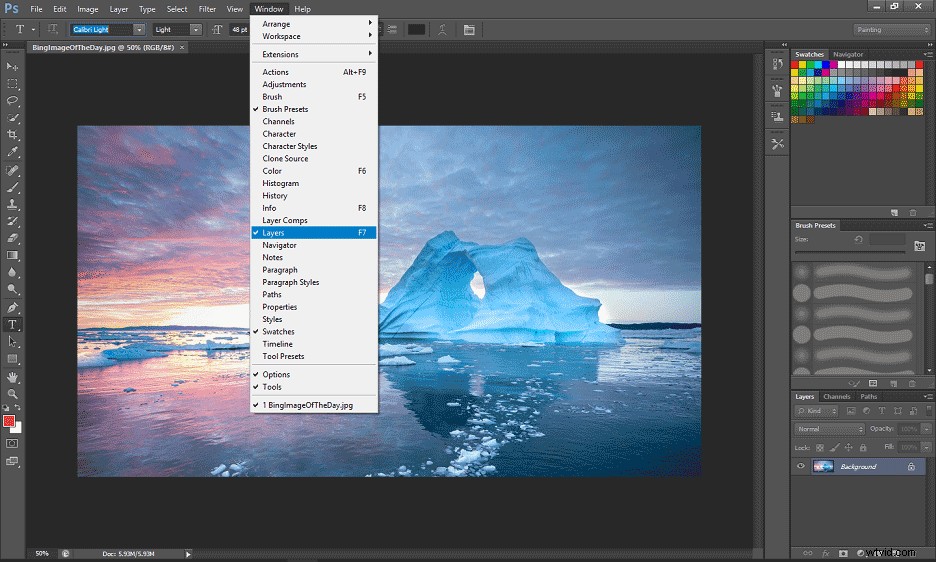
Étape 4. Cliquez avec le bouton droit sur Arrière-plan> Calque dupliqué dans le coin inférieur droit, puis cliquez sur OK bouton.
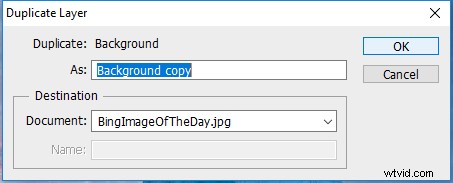
Étape 4. Dans le panneau des calques, changez Normal à Luminosité .
Étape 5. Choisissez Filtrer> Affûter , vous pouvez voir Netteté , Améliorer la netteté , Affûter les bords , Netteté intelligente , et Masque flou .
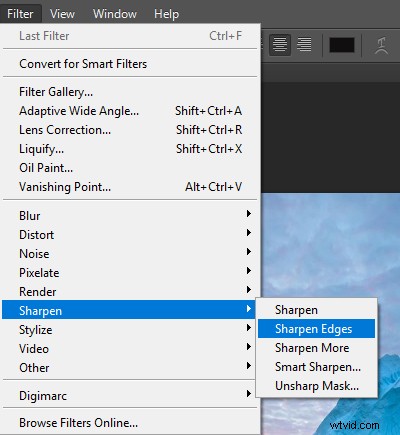
Étape 6. Affiner une image à l'aide de Smart Sharpen , cliquez sur Aperçu , définissez le Montant , Rayon , Flou de mouvement , Flou Gaussien , et Flou de l'objectif , puis cliquez sur OK pour enregistrer vos modifications. (facultatif)
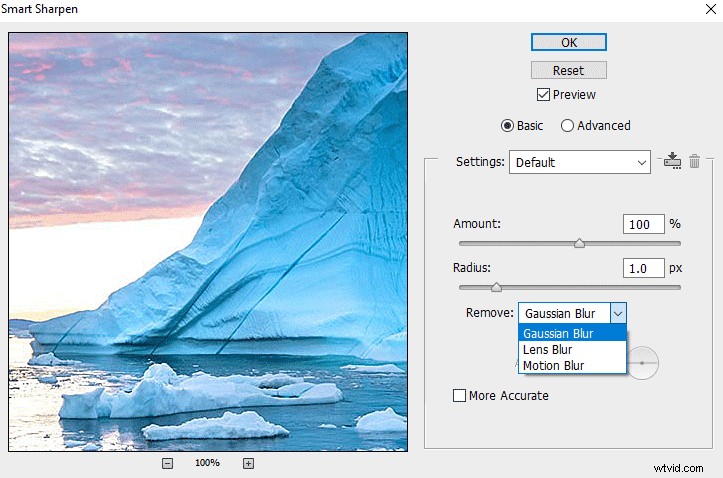
Étape 7. Affiner une image à l'aide du Masque flou , puis ajustez le Montant , Rayon , et Seuil , et enfin cliquez sur OK . (facultatif)
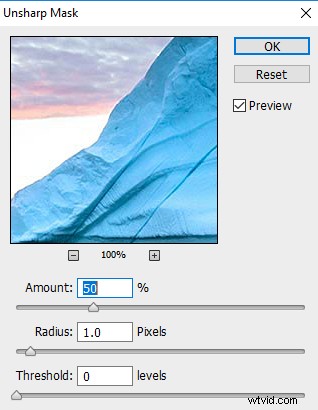
Étape 8. Choisissez Fichier> Enregistrer pour enregistrer l'image sur votre ordinateur.
Comment régler la luminosité et le contraste dans Photoshop
Étape 1. Lancez Photoshop et importez l'image souhaitée.
Étape 2. Cliquez sur Image> Ajustements> Luminosité/Contraste .
Étape 3. Déplacez le curseur pour modifier la luminosité et le contraste.
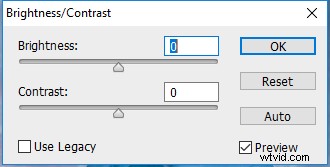
Étape 4. Cliquez sur OK pour enregistrer les modifications, puis enregistrez l'image sur l'ordinateur.
Conclusion
Maintenant, vous avez appris comment améliorer une photo dans Photoshop, y compris comment régler la luminosité et le contraste et comment accentuer une image dans Photoshop ainsi que 9 conseils pour améliorer une photo. Et si vous aimez ce post, partagez-le avec vos amis.
